2.9 Neuerungen in Moodle 4.1
| [gesichtete Version] | [gesichtete Version] |
Keine Bearbeitungszusammenfassung |
Keine Bearbeitungszusammenfassung |
||
| (11 dazwischenliegende Versionen von 2 Benutzern werden nicht angezeigt) | |||
| Zeile 1: | Zeile 1: | ||
<loop_area type="summary">* '''Benutzererfahrung:''' Moodle 4.0 legt großen Wert auf eine verbesserte Benutzeroberfläche und Navigation, einschließlich eines | {{#ev:youtube|GHvFZOeS6_E}} | ||
<br> | |||
<loop_area type="summary">* '''Benutzererfahrung:''' Moodle 4.0 legt großen Wert auf eine verbesserte Benutzeroberfläche und Navigation, einschließlich eines ordentlicheren Designs, verbesserter Navigation, Iconographie und einer überarbeiteten Kursdarstellung. | |||
* ''' | * '''Dashboard:''' Es gibt jetzt einen zentrale "Meine Kurse"-Bereich, eine einzelne Kalenderansicht und ein überarbeitetes Layout für das Dashboard mit personalisier- und erweiterbaren Elementen, die die Interaktion und Zeitverwaltung vereinfachen. | ||
* '''Kursdarstellung:''' Ein überarbeitetes Layout mit schmalem Inhaltsbereich, ausklappbarer Blockleiste und Kursindex machen die Kursseite übersichtlicher und erleichtern die Navigation. | |||
* '''Kursdarstellung:''' Ein überarbeitetes Layout mit schmalem Inhaltsbereich, ausklappbarer Blockleiste und Kursindex | |||
* '''Zugänglichkeit:''' Die Entwicklung folgt den WCAG-Richtlinien, um sicherzustellen, dass Moodle für alle Benutzer zugänglich ist, mit Plänen für eine offizielle WCAG 2.1 AA Standardakkreditierung. | * '''Zugänglichkeit:''' Die Entwicklung folgt den WCAG-Richtlinien, um sicherzustellen, dass Moodle für alle Benutzer zugänglich ist, mit Plänen für eine offizielle WCAG 2.1 AA Standardakkreditierung. | ||
* '''Barrierefreiheit:''' Für einige Inhalte (vor allem Textinhalte) gibt es nun eingebaute Tools, die die Barrierefreiheit bewerten und somit verbessern können. | * '''Barrierefreiheit:''' Für einige Inhalte (vor allem Textinhalte) gibt es nun eingebaute Tools, die die Barrierefreiheit bewerten und somit verbessern können. | ||
</loop_area> | |||
<br> | |||
=== Navigation === | === Navigation === | ||
| Zeile 21: | Zeile 19: | ||
Die Startseite zeigt eine Übersicht über die Kursbereiche und Unterkursbereiche. | Die Startseite zeigt eine Übersicht über die Kursbereiche und Unterkursbereiche. | ||
Neu ist die horizontale und verschlankte Hauptnavigation: | Neu ist die horizontale und verschlankte Hauptnavigation: | ||
* Die Startseite | * Die Startseite (1) und das Dashboard (2) befinden sich nun fixiert in der oberen Menüzeile. | ||
* Meine Kurse ( | * Meine Kurse (3), also die eigenen aktiven Kurse, benötigen nun einen extra Klick, um auf die Übersicht zu gelangen. | ||
[[Datei:Vfh Startseite.png|alternativtext=Startseite des neuen VFH-Moodle]] | |||
</loop_row> | </loop_row> | ||
<loop_row> | <loop_row> | ||
| Zeile 32: | Zeile 29: | ||
* Die Hauptnavigation befindet sich nun in einer oberen horizontalen Menüleiste. | * Die Hauptnavigation befindet sich nun in einer oberen horizontalen Menüleiste. | ||
* Der Bearbeiten-Button ist ebenfalls fixiert in der oberen Menüleiste. | * Der Bearbeiten-Button ist ebenfalls fixiert in der oberen Menüleiste. | ||
* Die Spracheinstellung für das System ist nun versteckt im Drop-Down-Feld des persönlichen Bereichs. | * Die Spracheinstellung für das System ist nun versteckt im Drop-Down-Feld des persönlichen Bereichs.<br> | ||
< | Egal, auf welcher Ebene in moodle Sie sich befinden: Die Hauptnavigation bleibt nun fix! | ||
[[Datei:Vfh Dashboard.png|alternativtext=Dashboard des neuen VFH-Moodle]] | |||
</loop_row> | </loop_row> | ||
<loop_row> | <loop_row> | ||
| Zeile 42: | Zeile 39: | ||
Nun befindet sich Meine Kurse in der horizontalen Hauptnavigation. Nach dem Klick öffnet sich im Inhaltsbereich eine Übersicht aller Ihrer Kurse. | Nun befindet sich Meine Kurse in der horizontalen Hauptnavigation. Nach dem Klick öffnet sich im Inhaltsbereich eine Übersicht aller Ihrer Kurse. | ||
[[Datei:Vfh MeineKurse.png|alternativtext="Meine Kurse"-Ansicht des neuen VFH-Moodle]] | |||
</loop_row> | </loop_row> | ||
<loop_row> | <loop_row> | ||
| Zeile 63: | Zeile 60: | ||
'''Neu:'''<br> | '''Neu:'''<br> | ||
# Die horizontale Hauptnavigation bleibt bestehen. | # Die horizontale Hauptnavigation bleibt bestehen. | ||
# Die Kursnavigation ist horizontal fixiert unterhalb des Kurstitels. Als | # Die Kursnavigation ist horizontal fixiert unterhalb des Kurstitels. Als Dozentin/Dozent haben Sie Zugriff auf die Teilnehmer/innen-Verwaltung, Bewertungen, Berichte und "Mehr". Unter "Mehr" befinden sich u.a. die Funktionalitäten Fragesammlung, Inhaltsspeicher und Kurssicherung. | ||
# Über das sogenannte "Burger"-Menü links lässt sich die Kursgliederung ausklappen, über das "x" links oben einklappen. | # Über das sogenannte "Burger"-Menü links lässt sich die Kursgliederung ausklappen, über das "x" links oben einklappen. | ||
# Über den Pfeil lassen sich die personalisierten Blöcke rechts ausklappen, über das "x" rechts oben einklappen. | # Über den Pfeil lassen sich die personalisierten Blöcke rechts ausklappen, über das "x" rechts oben einklappen. | ||
[[Datei:Vfh Kursansicht.png|alternativtext=Kursansicht des neuen VFH-Moodle]] | |||
</loop_row> | </loop_row> | ||
<loop_row> | <loop_row> | ||
| Zeile 80: | Zeile 79: | ||
Die Funktion Aktivitätsabschluss gibt Lerndenden die Möglichkeit sich im Kurs zu orientieren, welche Lernaktivitätten sie bereits erledigt haben. Bislang sah die Ansicht so aus: | Die Funktion Aktivitätsabschluss gibt Lerndenden die Möglichkeit sich im Kurs zu orientieren, welche Lernaktivitätten sie bereits erledigt haben. Bislang sah die Ansicht so aus: | ||
[[Datei:Vfh Bewertungen alt.png|alternativtext=Bewertungsansicht des alten VFH-Moodle]] | |||
'''Neu:''' In der linken Kursnavigation haben Teilnehmer/innen nun eine Orientierung, welche Aktivitäten sie bereits abgeschlossen haben (grüne Punkte). Voraussetzung ist wie bisher, dass die Lehrkraft einmalig in den Kurseinstellungen die Abschlussverfolgung aktiviert hat und bei dem entsprechenden Materialien oder Aktivitäten einen Aktivitätsabschluss aktiviert. | '''Neu:''' In der linken Kursnavigation haben Teilnehmer/innen nun eine Orientierung, welche Aktivitäten sie bereits abgeschlossen haben (grüne Punkte). Voraussetzung ist wie bisher, dass die Lehrkraft einmalig in den Kurseinstellungen die Abschlussverfolgung aktiviert hat und bei dem entsprechenden Materialien oder Aktivitäten einen Aktivitätsabschluss aktiviert. | ||
[[Datei:Vfh Bewertungen neu.png|alternativtext=Bewertungsansicht des neuen VFH-Moodle]] | |||
</loop_row> | </loop_row> | ||
</loop_accordion> | </loop_accordion> | ||
== | == Barrierefreiheit == | ||
... | Viele der Materialien und Aktivitäten in Moodle 4.1 bieten neue oder verbesserte Möglichkeiten der Barrierefreiheit. Probieren Sie sie gerne aus, um Texte und Grafiken auch für eingeschränkte Studierende bereitzustellen. | ||
[[Datei:Vfh Barrierefreiheit.png|alternativtext=Screenshot der neuen Buttons für die Barrierefreiheit in den Editoren von Moodle 4.1]] | |||
<loop_area type="notice">Auch die Nutzbarkeit durch Screenreader kann so überprüft werden.</loop_area> | |||
Aktuelle Version vom 19. Januar 2024, 12:13 Uhr
- Benutzererfahrung: Moodle 4.0 legt großen Wert auf eine verbesserte Benutzeroberfläche und Navigation, einschließlich eines ordentlicheren Designs, verbesserter Navigation, Iconographie und einer überarbeiteten Kursdarstellung.
- Dashboard: Es gibt jetzt einen zentrale "Meine Kurse"-Bereich, eine einzelne Kalenderansicht und ein überarbeitetes Layout für das Dashboard mit personalisier- und erweiterbaren Elementen, die die Interaktion und Zeitverwaltung vereinfachen.
- Kursdarstellung: Ein überarbeitetes Layout mit schmalem Inhaltsbereich, ausklappbarer Blockleiste und Kursindex machen die Kursseite übersichtlicher und erleichtern die Navigation.
- Zugänglichkeit: Die Entwicklung folgt den WCAG-Richtlinien, um sicherzustellen, dass Moodle für alle Benutzer zugänglich ist, mit Plänen für eine offizielle WCAG 2.1 AA Standardakkreditierung.
- Barrierefreiheit: Für einige Inhalte (vor allem Textinhalte) gibt es nun eingebaute Tools, die die Barrierefreiheit bewerten und somit verbessern können.
Die Startseite zeigt eine Übersicht über die Kursbereiche und Unterkursbereiche. Neu ist die horizontale und verschlankte Hauptnavigation:
- Die Startseite (1) und das Dashboard (2) befinden sich nun fixiert in der oberen Menüzeile.
- Meine Kurse (3), also die eigenen aktiven Kurse, benötigen nun einen extra Klick, um auf die Übersicht zu gelangen.
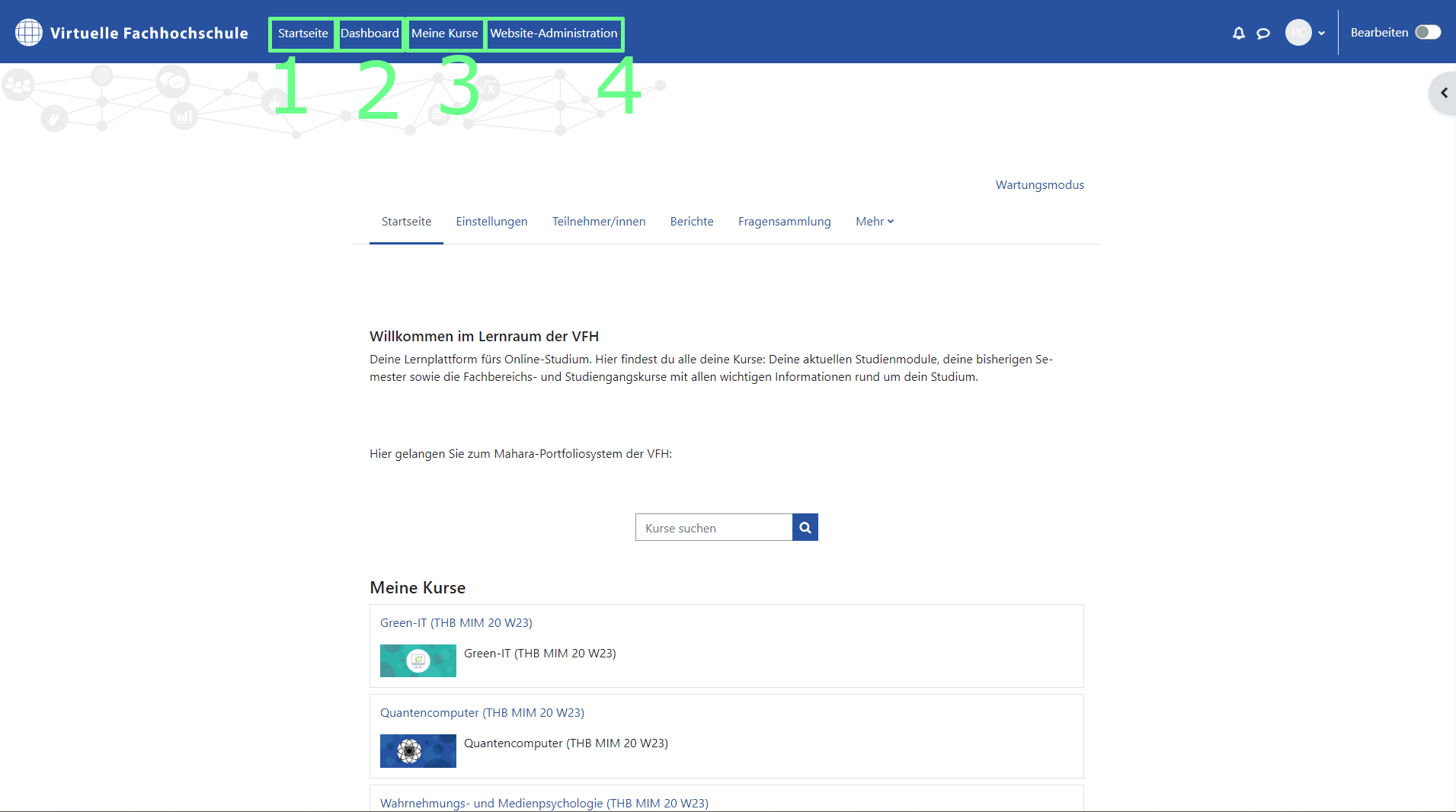
Das neue Layout der Seite ist aufgeräumter und intuitiver:
- Die Hauptnavigation befindet sich nun in einer oberen horizontalen Menüleiste.
- Der Bearbeiten-Button ist ebenfalls fixiert in der oberen Menüleiste.
- Die Spracheinstellung für das System ist nun versteckt im Drop-Down-Feld des persönlichen Bereichs.
Egal, auf welcher Ebene in moodle Sie sich befinden: Die Hauptnavigation bleibt nun fix!
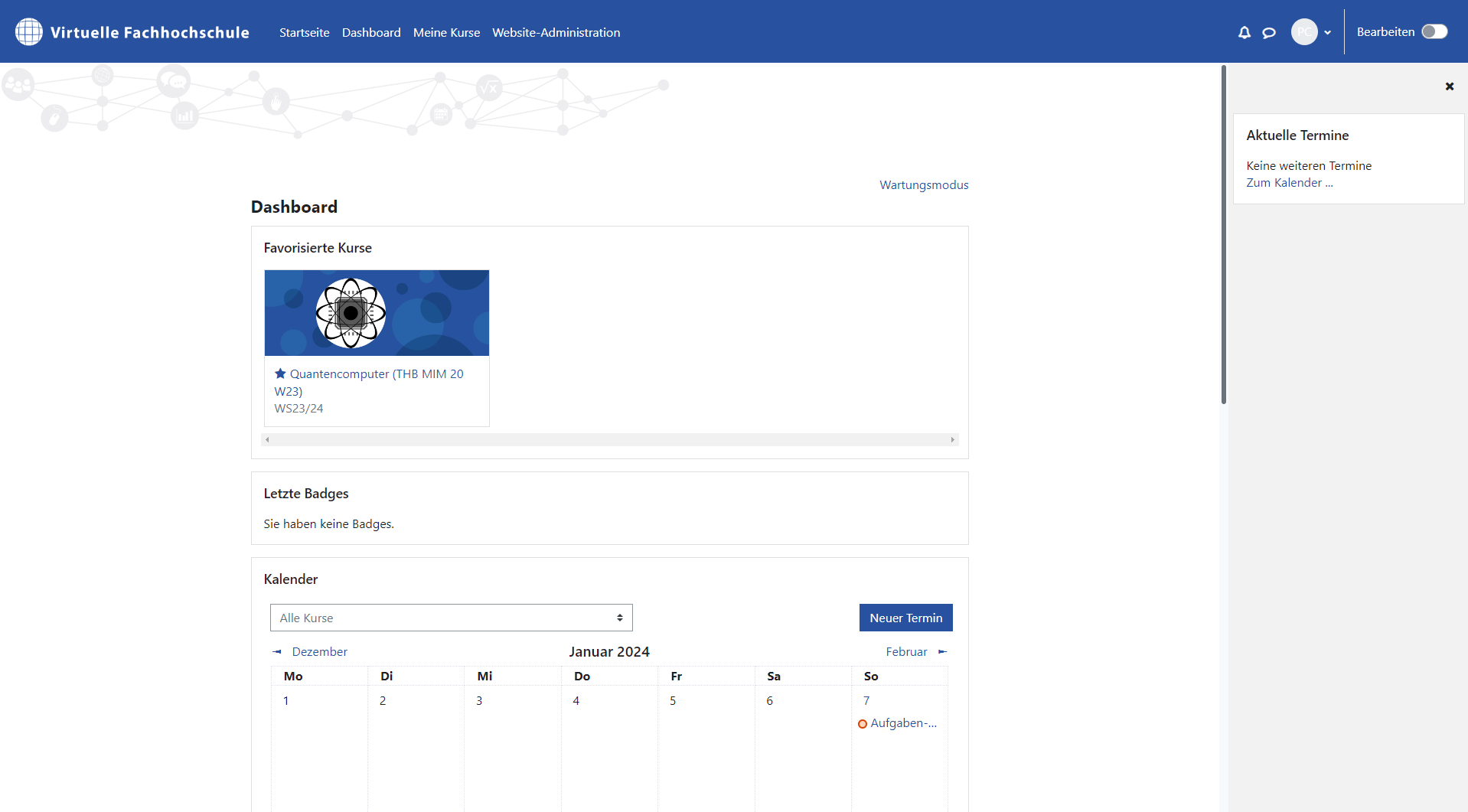
Bislang konnten Sie in der Hauptnavigation unter Meine Kurse sofort einen der gewünschten Kurs aufrufen, in dem Sie eingeschrieben sind. Nun befindet sich Meine Kurse in der horizontalen Hauptnavigation. Nach dem Klick öffnet sich im Inhaltsbereich eine Übersicht aller Ihrer Kurse.
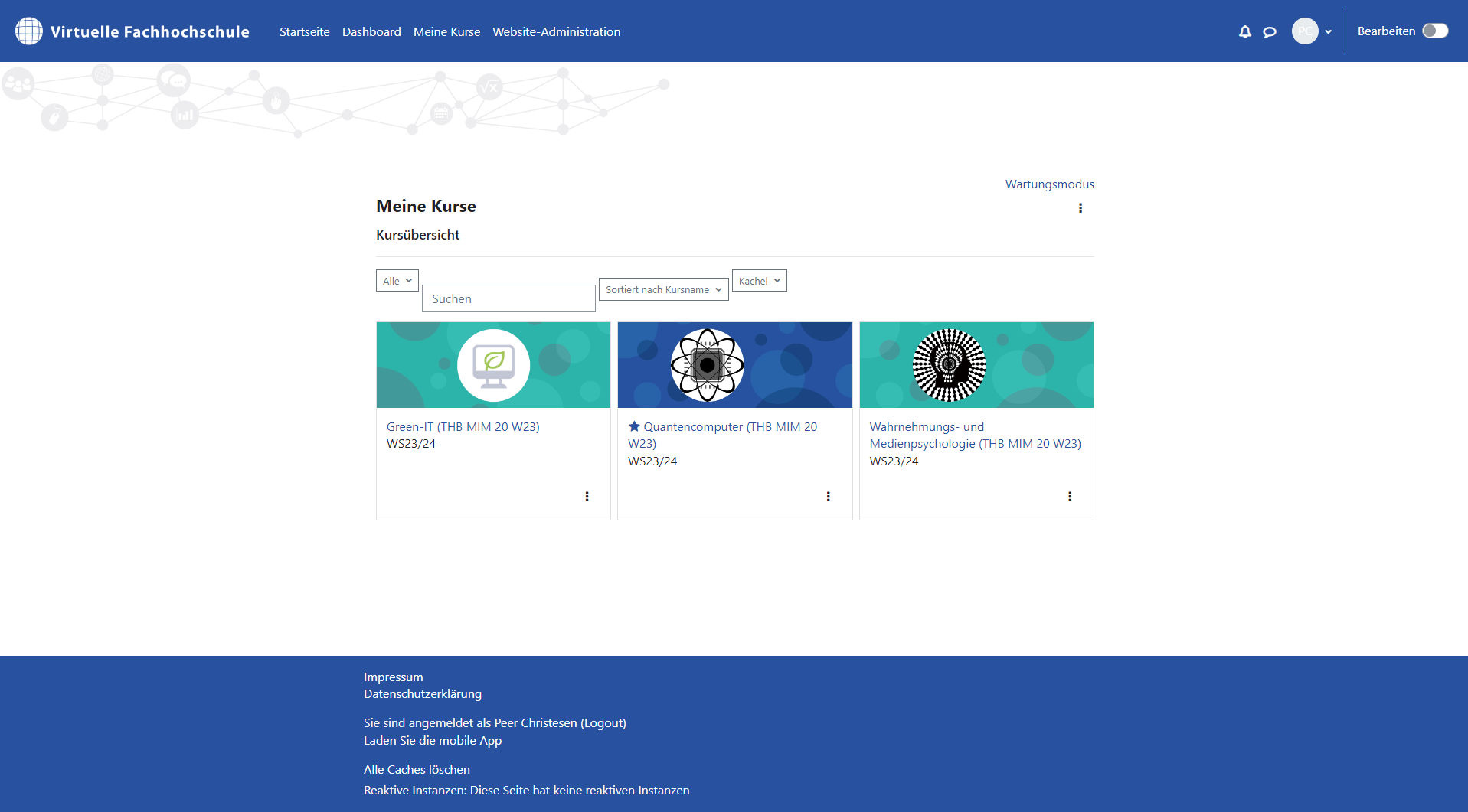
Und was ist der Unterschied zwischen "Dashboard" und "Meine Kurse"?
Die Übersicht "Meine Kurse" ermöglicht Ihnen den Schnellzugriff auf Ihre Kurse und kann nicht personalisiert werden.
Das Dashboard ist Ihre individuell anpassbare Übersichtsseite, die Links zu ihren Kursen und Aktivitäten bereitstellt, z.B. ungelesene Forumsbeiträge, anstehende Aufgabenabgaben usw. In der Mitte zeigt das Dashboard ebenfalls Ihre Kursübersicht und zu bearbeitende Aktivitäten.
Im Kurs
Bislang hat sich die linke Hauptnavigation geändert, sobald man einen Kurs geöffnet hat. Die Hauptnavigation rutschte dann nach unten! Oben erschien die Kursnavigation mit Teilnehmenden etc. und Kursgliederung.
Neu:
- Die horizontale Hauptnavigation bleibt bestehen.
- Die Kursnavigation ist horizontal fixiert unterhalb des Kurstitels. Als Dozentin/Dozent haben Sie Zugriff auf die Teilnehmer/innen-Verwaltung, Bewertungen, Berichte und "Mehr". Unter "Mehr" befinden sich u.a. die Funktionalitäten Fragesammlung, Inhaltsspeicher und Kurssicherung.
- Über das sogenannte "Burger"-Menü links lässt sich die Kursgliederung ausklappen, über das "x" links oben einklappen.
- Über den Pfeil lassen sich die personalisierten Blöcke rechts ausklappen, über das "x" rechts oben einklappen.
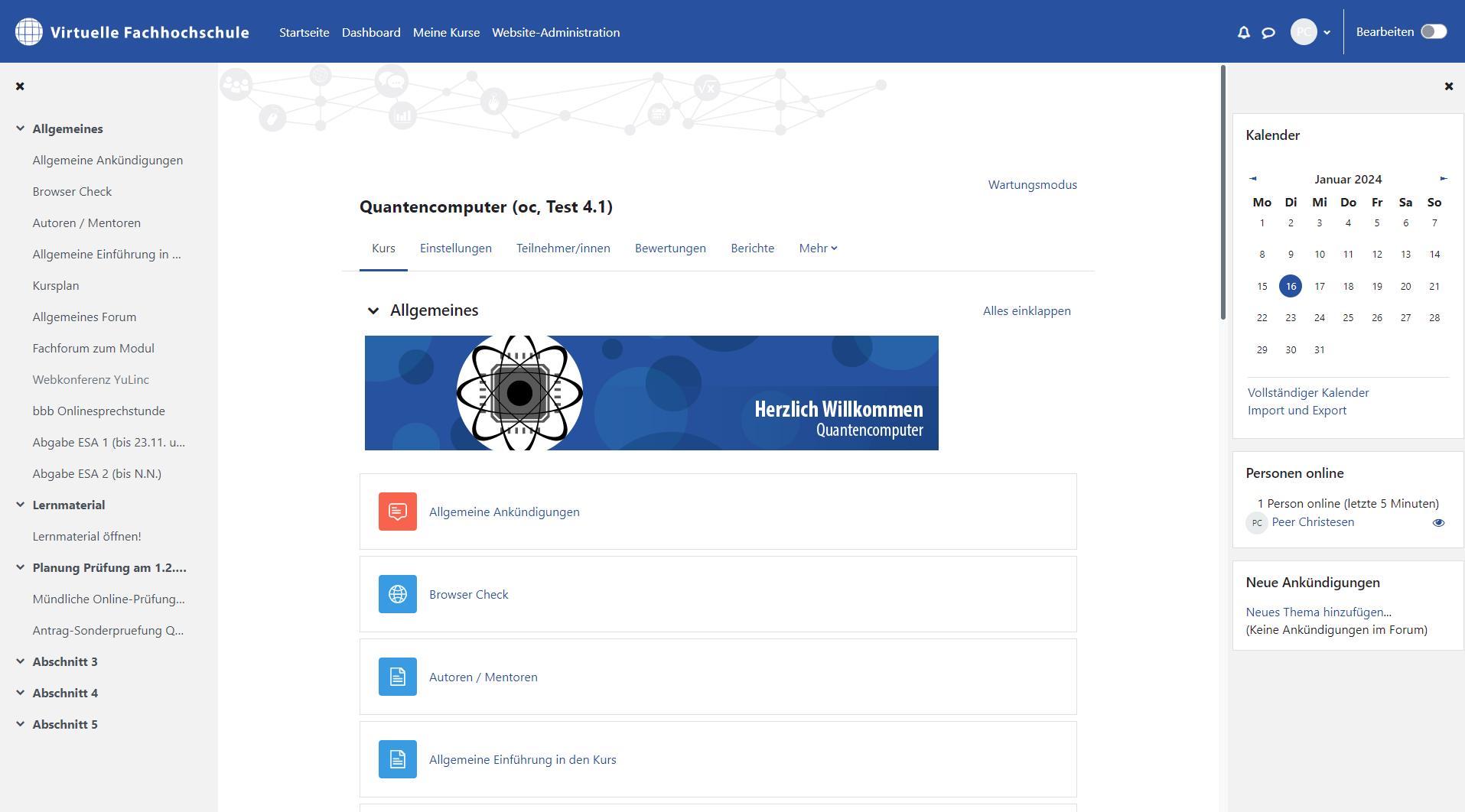
Bisher nutzte man blaue Schaltfläche 'Bearbeiten einschalten' bzw. 'Bearbeiten ausschalten' um Materialen und Aktivitäten anzulegen (1). Danach konnten über (2) gewünschte Materialien und Aktivitäten aus einer Übersicht (3) hinzugefügt werden.
Neu:
- Zunächst die Schaltfläche 'Bearbeiten ' anklicken
- Unter den Kursabschnitten klicken Sie auf 'Aktivität oder Material anlegen'
- Es öffnet sich wie gewohnt ein Fenster, in dem Sie die Aktivitäten oder Materialen auswählen können. Die Icons dafür werden im neuen Design angezeigt.
Die Funktion Aktivitätsabschluss gibt Lerndenden die Möglichkeit sich im Kurs zu orientieren, welche Lernaktivitätten sie bereits erledigt haben. Bislang sah die Ansicht so aus:
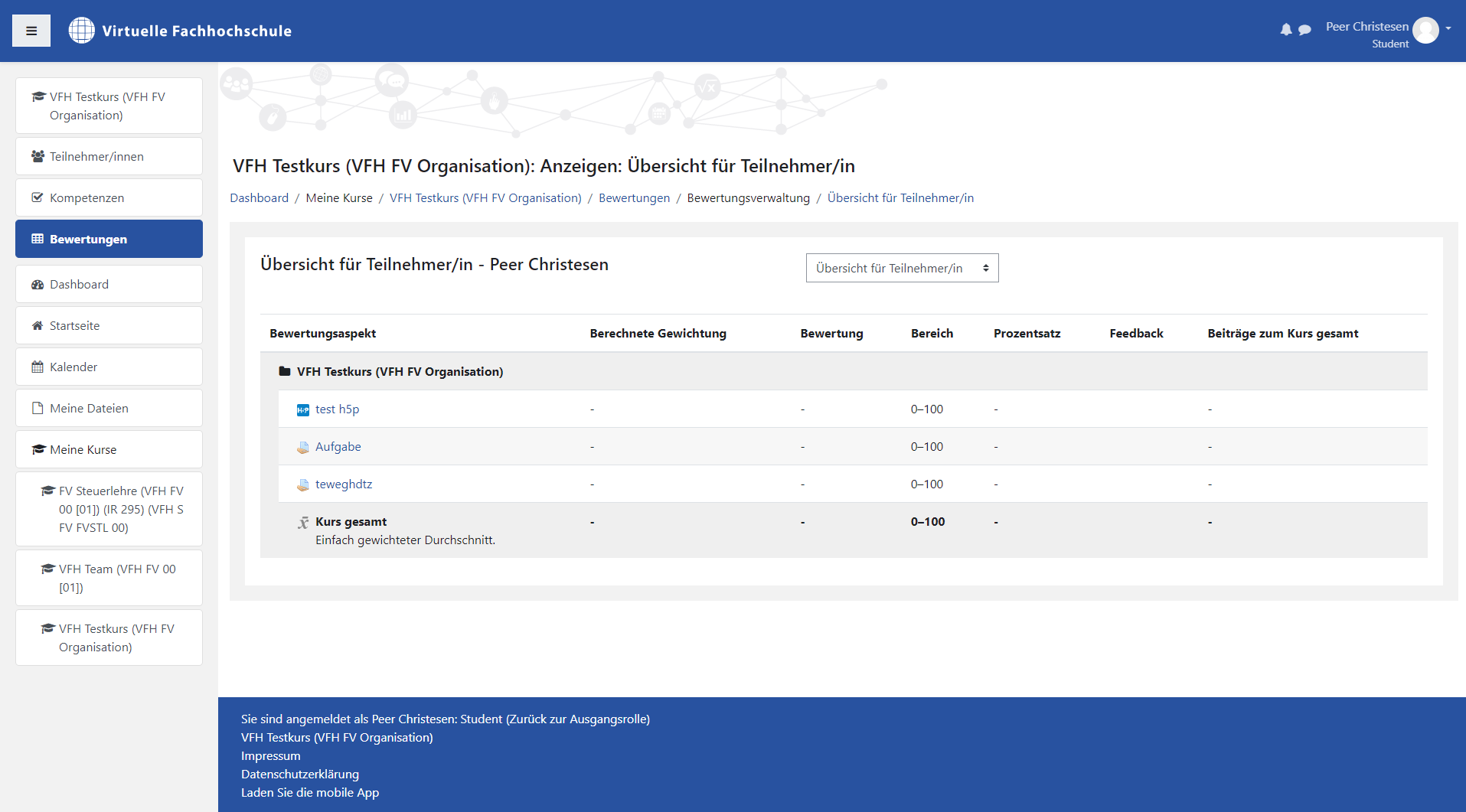
Neu: In der linken Kursnavigation haben Teilnehmer/innen nun eine Orientierung, welche Aktivitäten sie bereits abgeschlossen haben (grüne Punkte). Voraussetzung ist wie bisher, dass die Lehrkraft einmalig in den Kurseinstellungen die Abschlussverfolgung aktiviert hat und bei dem entsprechenden Materialien oder Aktivitäten einen Aktivitätsabschluss aktiviert.
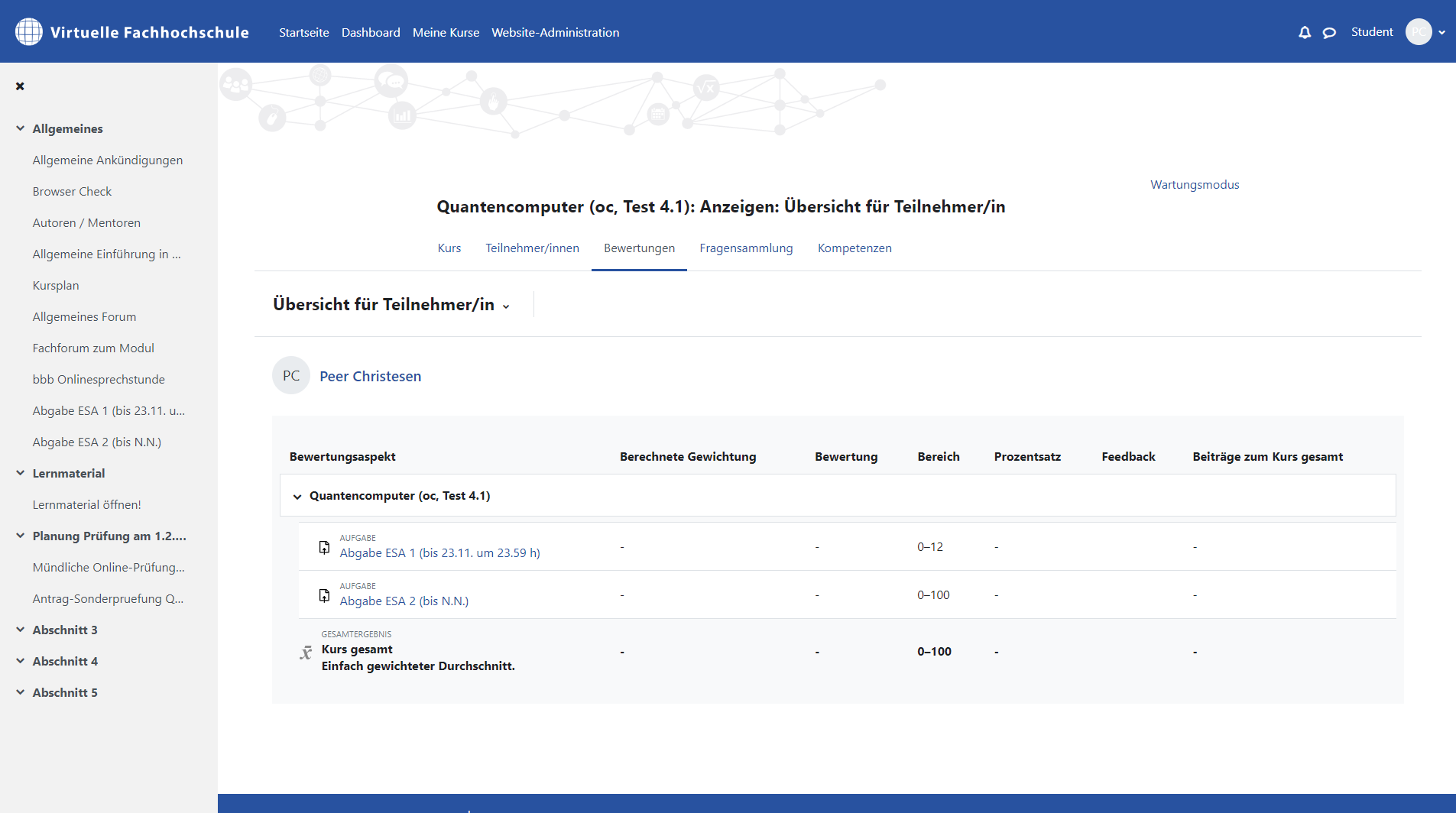
Barrierefreiheit
Viele der Materialien und Aktivitäten in Moodle 4.1 bieten neue oder verbesserte Möglichkeiten der Barrierefreiheit. Probieren Sie sie gerne aus, um Texte und Grafiken auch für eingeschränkte Studierende bereitzustellen.
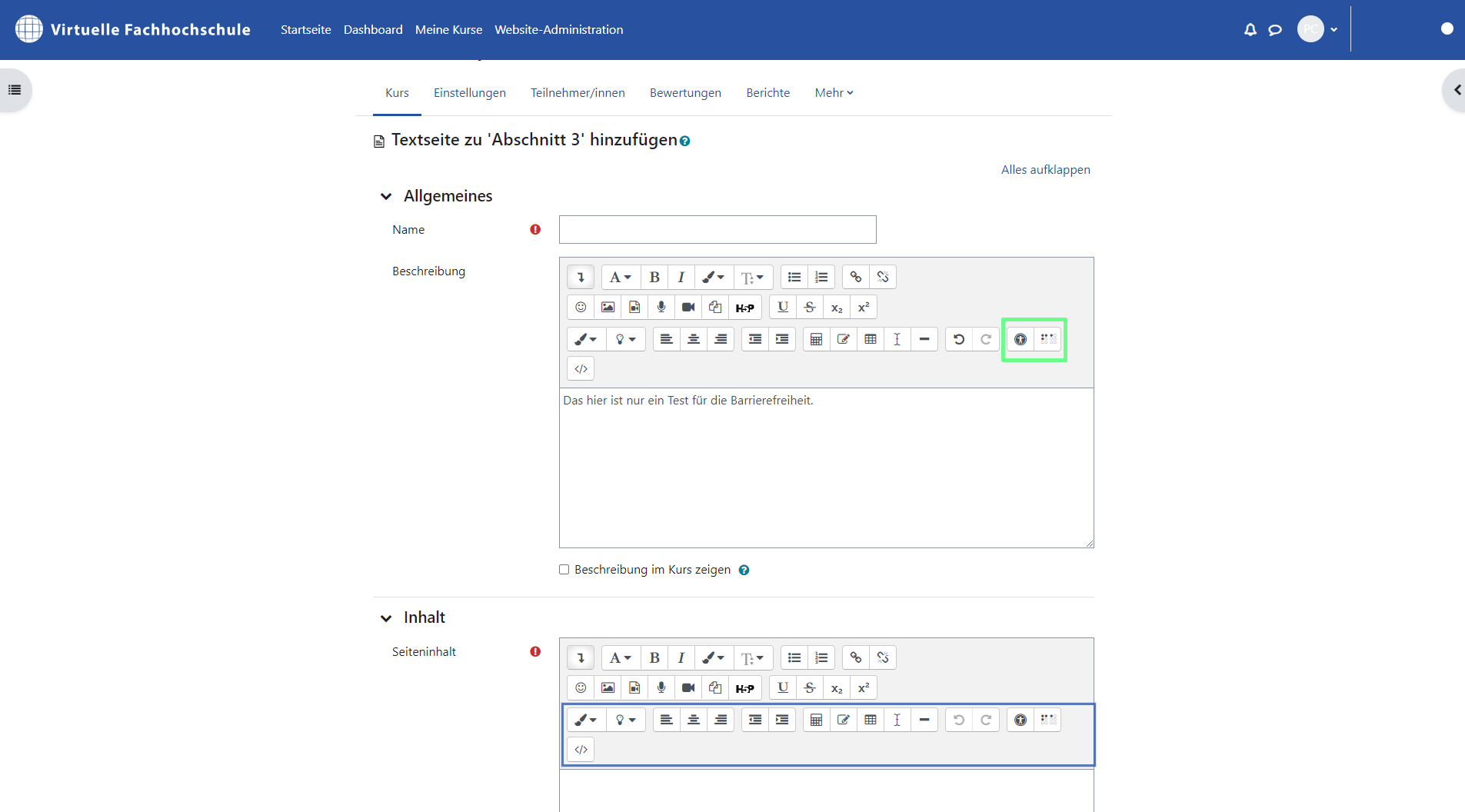
Auch die Nutzbarkeit durch Screenreader kann so überprüft werden.